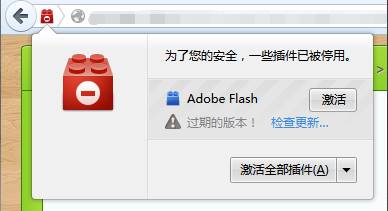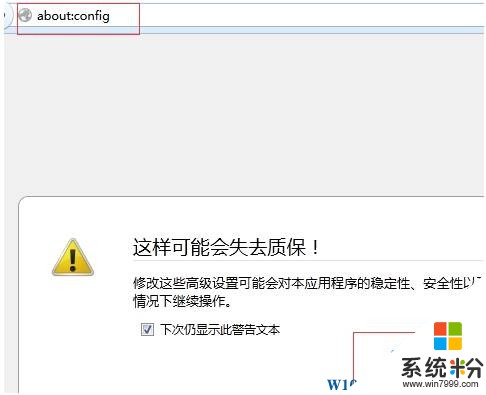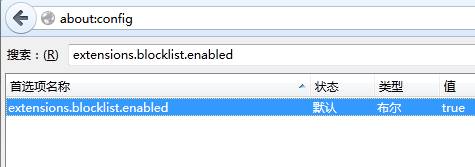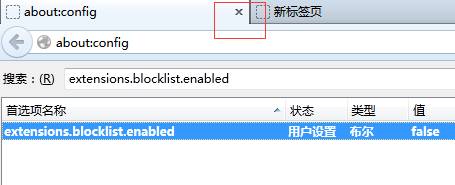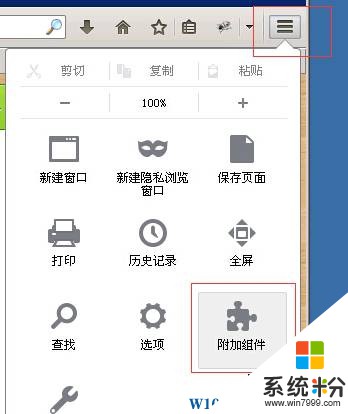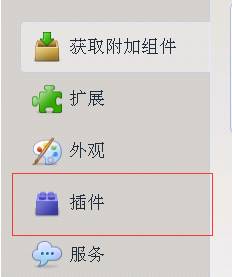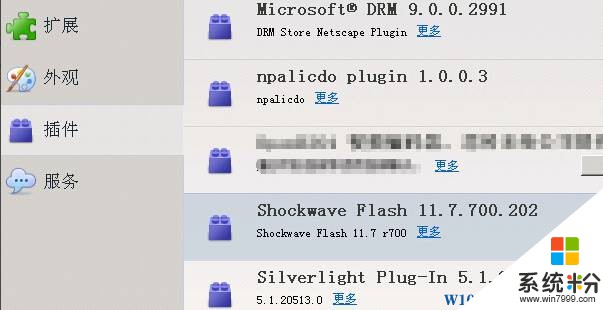Win10使用火狐瀏覽器插件被禁用 每次都需要激活該怎麼辦?
時間:2017-04-06 來源:互聯網 瀏覽量:
在win10係統中,使用火狐瀏覽器的用戶將瀏覽器升級到最新版本後,經常遇到【為了您的安全,一些插件已被停用】 的提示,需要我們手動激活插件才可以正常運行,該怎麼辦呢?
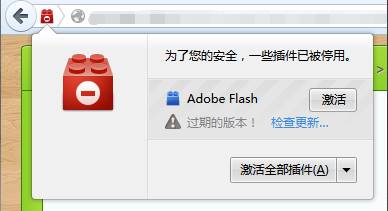
出現這樣的情況是由於 火狐14.0及以上版本默認停用了很多插件 導致的,下麵小編給大家分享下解決方法。
步驟:
1、打開火狐瀏覽器,在地址欄輸入:about:config,會出現警告文本,點擊【我保證會小心】按鈕;
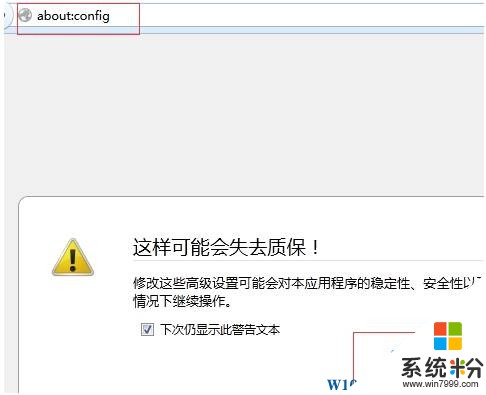
2、在搜索框,輸入:extensions.blocklist.enabled 如圖:
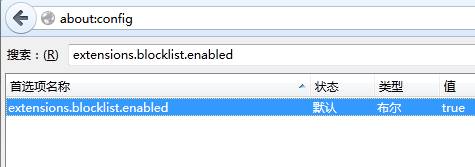
3、雙擊選中的參數項,它的值會變為:false 如圖:
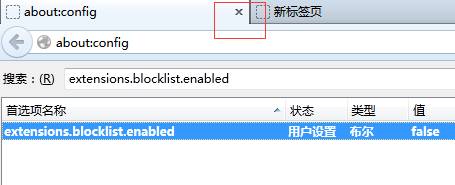
4、點擊【菜單】—【附加組件】;
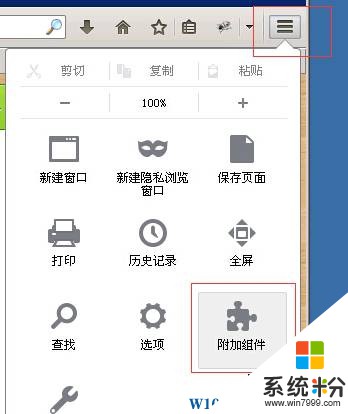
5、在“附加組件管理器”頁麵左側找到【插件】選項卡;
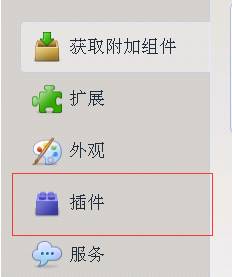
6、找到“Shockwave Flash”插件,選擇激活提示設置為“總是激活”;
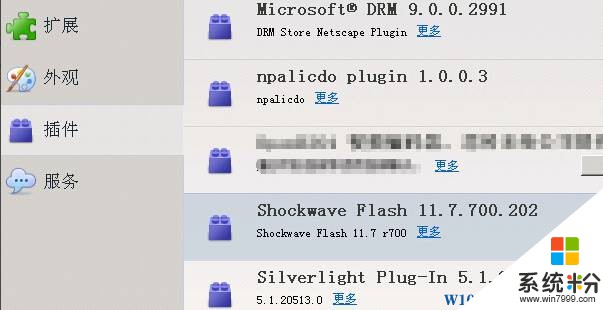
完成設置後,狐火瀏覽器的插件就不會被自動禁用了!